先日紹介いたしました。「G-take.com」というお店で売っている
SS-USB コンバーターがマウスとゲームパッド変換が同時に認識して
シャトルマウスと他のコントローラーと使うときの方法を紹介しましたが、
この方法だと繋ぐ組み合わせ次第で設定し直しが発生するので
他のコントローラーの優先順位を変えなくてもマウス変換できる方法が
見つかりましたので紹介いたします。

なおSS-USB コンバーターは上の写真のものである。
以下記す方法はUSBマウス変換の機能しか使わない人向けですのでコントローラー変換も使う方はやらないでください
設定変更の原理
マウスモードとゲームパットモードが別々に認識していますので
USBゲームパッドの認識を無効にすればよいのです。
<共通の作業>
まずコンバーター以外のゲームパッドをパソコンから外してください。
(認識を無効にする機器の間違い防止のため)
そしてマイコンピューターのウインドで右クリック
すると出てくるメニューのプロパティーを開いてください。
<winXP(ME/98)の設定>
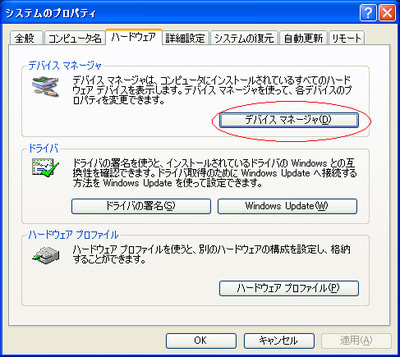
出てきた画面にあるハードウェアのタブを選択し項目を切り替えます。
そして赤く囲んであるディバイスマネージャーを押します。
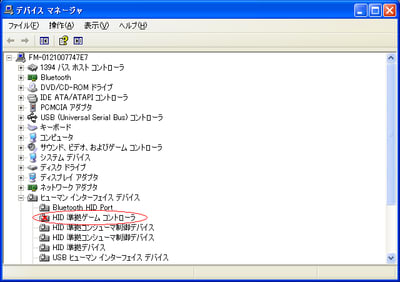
開いた画面には、現在パソコンに接続されている周辺機器等の一覧が出てきます
その中のヒューマンインターフェイスディバイスをクリックし展開すると
一覧にHID標準ゲームコントローラーが1つだけ登録されていると思います
まれにDPPややゲームポートのようにゲームパッドの接続接続に関係なく
認識しているディバイスがHID標準ゲームコントローラーという名前で
登録されていることがある場合もありますのでご注意ください。
右クリックすると出てくメニューの 無効にするを押します。
(OSによって名称は違います。)
すると上の写真のように×印がつくはずである。
そしたらディバイスマネージャ等のウインドを閉じてください。

USB変換機能が無効になっているかの確認方法は、
まずコントロールパネルを開いてその一覧にあるゲームパッドのアイコンを
クリックします。
すると上の写真のように使用できるゲームパッドが登録されていないはずです。
変換機の名前があった場合は、間違ってゲームパッド接続
インターフェイスの方を無効にした可能性があるのでもう1度初めからやり
直してインターフェイスの方を有効にしてください。
※お詫び98・MEもXPと同じ設定で行ける的に書きましたが
設定変更方法が違うらしいです
<Win7の場合>
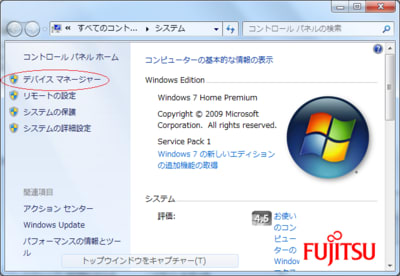
出てきた画面にある赤丸で囲んだディバイスマネージャを押してください。
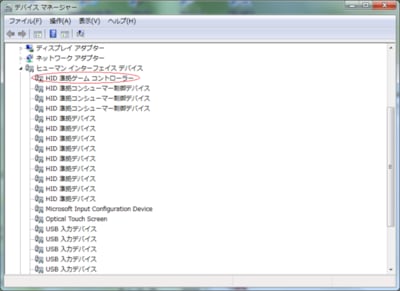
開いた画面には、現在パソコンに接続されている周辺機器等の一覧が出てきます
その中のヒューマンインターフェイスディバイスをクリックし展開すると
一覧にHID標準ゲームコントローラーが1つだけ登録されていると思います
まれにゲームパッドの接続に関係なく接続認識しているゲームパッド接続インターフェイスがある場合がありますのでご注意ください。
右クリックすると出てくメニューの 無効 を押します。
すると上の写真のように矢印らしきマークがつくはずである。
そしたらディバイスマネージャ等のウインドを閉じてください。
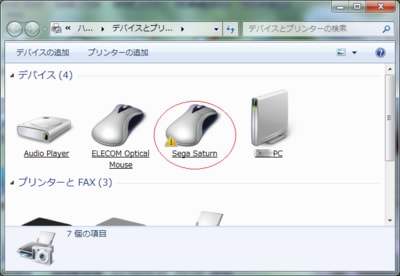
USB変換機能が無効になっているかの確認方法は、画面左下にある
スタートボタンを開くと出てくるでディバイスとプリンターを開くと
マウスのアイコン注意マーク付きが表示されていたら
ゲームパッド変換機能は停止しています。
!マークは、設定等の1部機能が使えませんと表示しているだけで
マウスは問題なく使えます。
ですが、コントローラーの絵がある場合は、間違って
ゲームパッド接続インターフェイスの方を無効にした可能性があるので
もう1度初めからやり直してインターフェイスの方を有効にしてください。
<共通の注意事項>
今回やった設定は、同じUSB端子に繋いだ場合だけ有効ですので、
同じパソコンでも他のUSB端子に繋ぎ変えるとゲームパッド変換機能
が有効になってしまう事がありますのでご注意ください。
また 無効 でなく 削除 を選んだ場合はパソコンを再起動させると
またUSB変換機能が再認識しますので削除を選ばないでください。
SS-USB コンバーターがマウスとゲームパッド変換が同時に認識して
シャトルマウスと他のコントローラーと使うときの方法を紹介しましたが、
この方法だと繋ぐ組み合わせ次第で設定し直しが発生するので
他のコントローラーの優先順位を変えなくてもマウス変換できる方法が
見つかりましたので紹介いたします。

なおSS-USB コンバーターは上の写真のものである。
以下記す方法はUSBマウス変換の機能しか使わない人向けですのでコントローラー変換も使う方はやらないでください
設定変更の原理
マウスモードとゲームパットモードが別々に認識していますので
USBゲームパッドの認識を無効にすればよいのです。
<共通の作業>
まずコンバーター以外のゲームパッドをパソコンから外してください。
(認識を無効にする機器の間違い防止のため)
そしてマイコンピューターのウインドで右クリック
すると出てくるメニューのプロパティーを開いてください。
<winXP(ME/98)の設定>
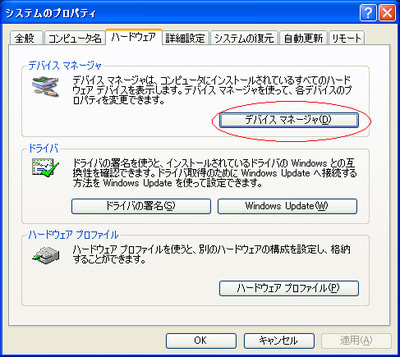
出てきた画面にあるハードウェアのタブを選択し項目を切り替えます。
そして赤く囲んであるディバイスマネージャーを押します。
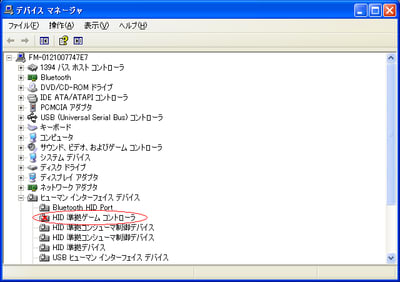
開いた画面には、現在パソコンに接続されている周辺機器等の一覧が出てきます
その中のヒューマンインターフェイスディバイスをクリックし展開すると
一覧にHID標準ゲームコントローラーが1つだけ登録されていると思います
まれにDPPややゲームポートのようにゲームパッドの接続接続に関係なく
認識しているディバイスがHID標準ゲームコントローラーという名前で
登録されていることがある場合もありますのでご注意ください。
右クリックすると出てくメニューの 無効にするを押します。
(OSによって名称は違います。)
すると上の写真のように×印がつくはずである。
そしたらディバイスマネージャ等のウインドを閉じてください。

USB変換機能が無効になっているかの確認方法は、
まずコントロールパネルを開いてその一覧にあるゲームパッドのアイコンを
クリックします。
すると上の写真のように使用できるゲームパッドが登録されていないはずです。
変換機の名前があった場合は、間違ってゲームパッド接続
インターフェイスの方を無効にした可能性があるのでもう1度初めからやり
直してインターフェイスの方を有効にしてください。
※お詫び98・MEもXPと同じ設定で行ける的に書きましたが
設定変更方法が違うらしいです
<Win7の場合>
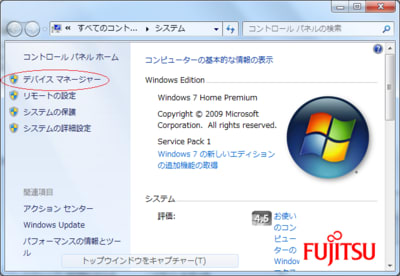
出てきた画面にある赤丸で囲んだディバイスマネージャを押してください。
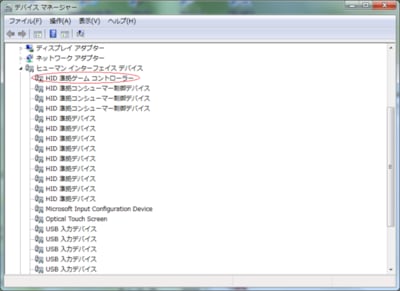
開いた画面には、現在パソコンに接続されている周辺機器等の一覧が出てきます
その中のヒューマンインターフェイスディバイスをクリックし展開すると
一覧にHID標準ゲームコントローラーが1つだけ登録されていると思います
まれにゲームパッドの接続に関係なく接続認識しているゲームパッド接続インターフェイスがある場合がありますのでご注意ください。
右クリックすると出てくメニューの 無効 を押します。
すると上の写真のように矢印らしきマークがつくはずである。
そしたらディバイスマネージャ等のウインドを閉じてください。
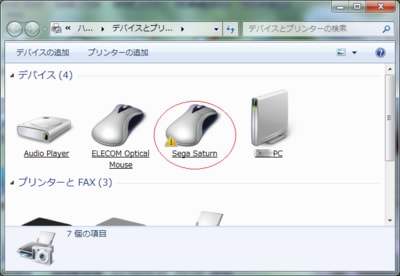
USB変換機能が無効になっているかの確認方法は、画面左下にある
スタートボタンを開くと出てくるでディバイスとプリンターを開くと
マウスのアイコン注意マーク付きが表示されていたら
ゲームパッド変換機能は停止しています。
!マークは、設定等の1部機能が使えませんと表示しているだけで
マウスは問題なく使えます。
ですが、コントローラーの絵がある場合は、間違って
ゲームパッド接続インターフェイスの方を無効にした可能性があるので
もう1度初めからやり直してインターフェイスの方を有効にしてください。
<共通の注意事項>
今回やった設定は、同じUSB端子に繋いだ場合だけ有効ですので、
同じパソコンでも他のUSB端子に繋ぎ変えるとゲームパッド変換機能
が有効になってしまう事がありますのでご注意ください。
また 無効 でなく 削除 を選んだ場合はパソコンを再起動させると
またUSB変換機能が再認識しますので削除を選ばないでください。




















※コメント投稿者のブログIDはブログ作成者のみに通知されます